
進入到管理後台,點選左側選單列的「外掛程式」--「安裝插件」。
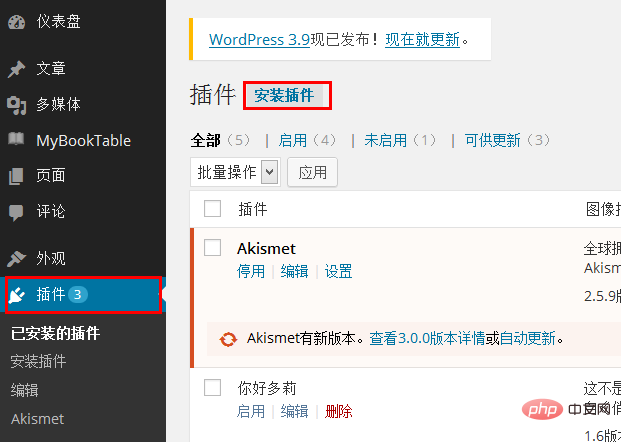
在搜尋框中輸入「Link Manager」,點選「搜尋」。
在搜尋結果裡找到Link Manager,通常是第一個,點選下方的「現在安裝」。
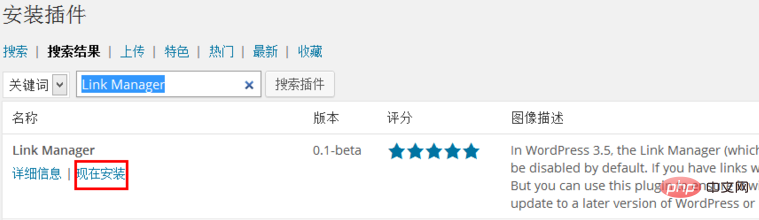
提示是否要安裝插件,點選「確定」。
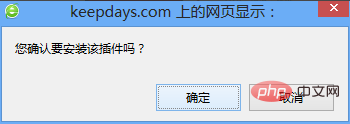
此時系統會自動安裝插件,安裝完成後,我們點選下方的」啟用插件「。
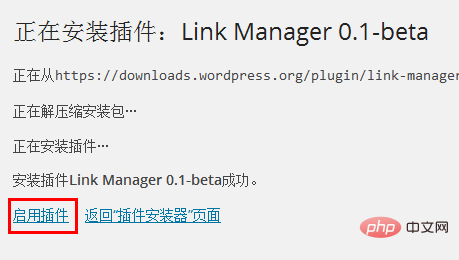
相關推薦:《WordPress教學》
此時,在選單左側就會顯示「連結」選項,我們點擊”以新增“。
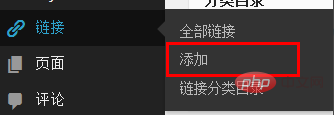
在新增連結的頁面,我們輸入的連結的標題和地址等信息,然後點擊右側的」新增連結「按鈕。
連結添加完畢了,如何顯示呢,我們可以使用小工具來顯示在頁面上,點擊左側的選單的」外觀「--」小工具“ 。
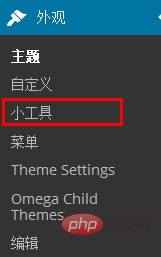
在小工具頁面,把左邊的」連結「選項卡拖曳到右邊去。
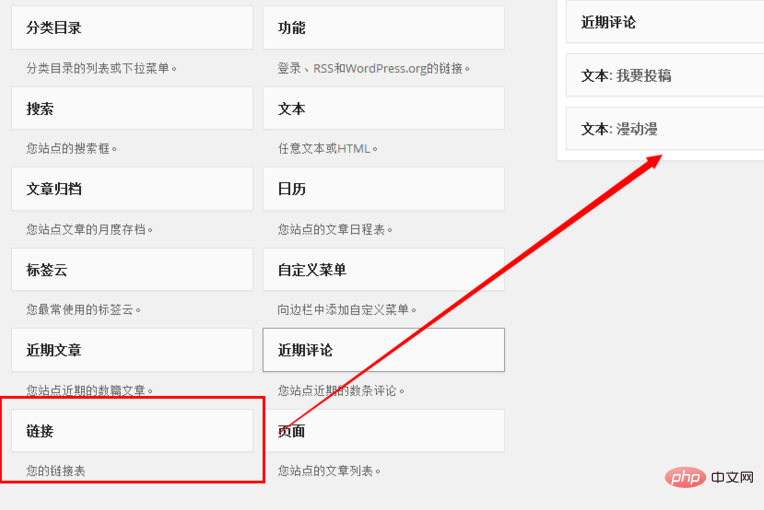
此時,會自動彈出一些顯示的設定選項,設定完畢後,我們點選」儲存「。
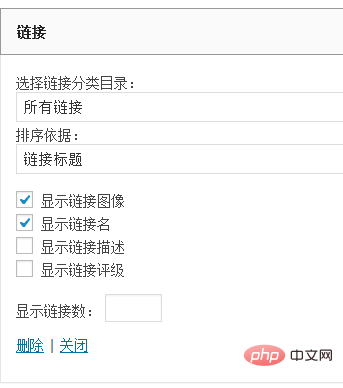
這是我們回到部落格主頁,就會在右側看到我們新增的連結了。
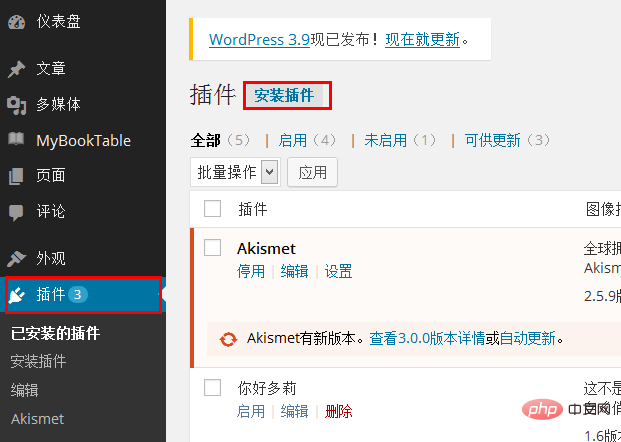
以上是wordpress怎麼設定友情鏈接的詳細內容。更多資訊請關注PHP中文網其他相關文章!

